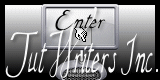Heure Printanière

Tutorial original aqui
Gracias Titoune por dejarme traducir tus tutoriales
Tanto el tutorial como su traducción están registrados en twi
Para su realización nos hará falta:
Material
Filtros:
Filter Unlimited 2 / Plugin AB 07 / Bits Over The Place...
Filter Factory Gallery M / Refractor
Medhi / Kaleidoscope 2.1
Penta.com / Color dot
DSB Flux / Bright noise
Encontrarás estos filtros aquí
Y también aquí
Abrir los tubes en el Psp. Duplicarlos (Shift+D) y cerrar los originales
Tube usado "MMC_001_150111" de MMDesignz
Tube horloge "CGS~ScanSpringCling8"
Tube "CJ_Frame 72A"
*** Nota ***
Este tutorial ha sido realizado en el sistema operativo Windows 7 (Seven)
La mayor parte de los filtros usados están importados en los Filtros Unlimited 2. Si trabajas este tutorial con los filtros no importados, es posible que los efectos queden muy diferentes
Si quieres puedes ayudarte de la regla para situarte en la realización del tutorial
Marcador (Arrastra con el raton)

Comencemos
No te olvides de guardar tu trabajo contínuamente
1.-
En la Paleta de Colores y Texturas colocar en Primer Plano el color #edcce4
Y en Segundo Plano el color #d34f88
Vamos a hacer un gradiente con estos dos colores
Estilo_ Reflejos Repeticiones_ 0 Invertido_ Sin seleccionar
Horizontal y Vertical_ 50
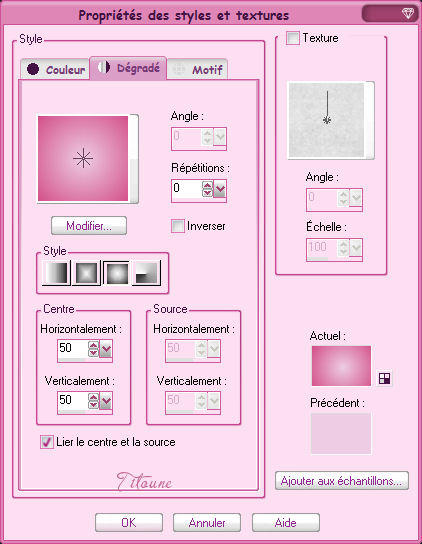
2.-
Abrir una nueva imagen transparente de 750 x 600 pixeles
Llenar vuestro paño con el gradiente
3.-
Efectos_ Complementos_ Filter Unlimited 2 / Plugin AB 07 / Bits Over The Place...
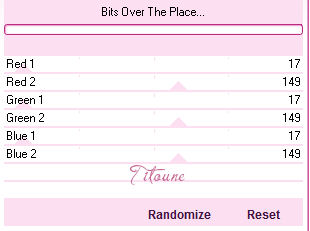
Efectos_ Efectos de Contorno_ Realzar
4.-
Capas_ Nueva capa de trama
Llenar con el mismo gradiente
5.-
Efectos_ Complementos_ Filter Unlimited 2 / Filter Factory Gallery M / Refractor
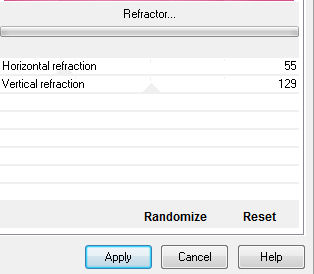
6.-
Efectos_ Efectos Geométricos_ Perspectiva Vertical
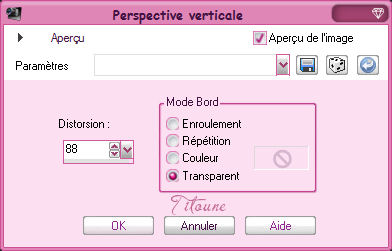
Efectos_ Complementos_ Medhi / Kaleidoscope 2.1
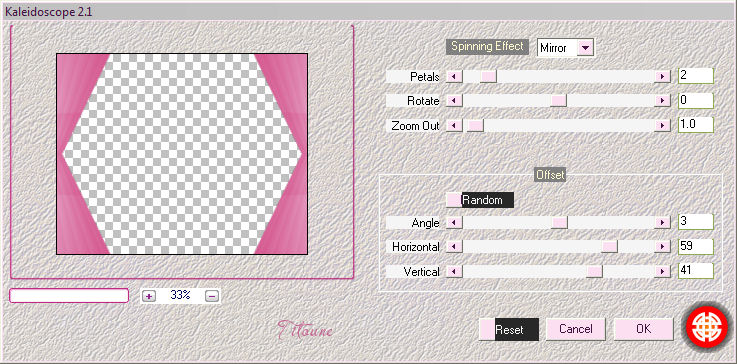
7.-
Efectos_ Efectos 3D_ Sombra en el color #4c1218
3, 3, 30, 3

Repetir la sombra con los valores en negativo H & V -3
8.-
Capas_ Duplicar
Imagen_ Rotación_ Rotación Libre_ 90º a la izquierda

Capas_ Fusionar hacia abajo
Llamar esta capa "Hexagono"
9.-
Activar el tube CGS~ScanSpringCling8
Edición_ Copiar
Edición_ Pegar como nueva capa
10.-
Imagen_ Cambiar de tamaño_ Redimensionar al 65%
Todas las capas sin seleccionar
Capas_ Organizar_ Enviar al frente
Colocar en la parte superior derecha
11.-
Efectos_ Efectos 3D_ Sombra
Mismos valores que la última vez
12.-
Activar el tube HE_GTY_3
Edición_ Copiar
Edición_ Pegar como nueva capa
13.-
Imagen_ Cambiar de tamaño_ Redimensionar al 70%
Todas las capas sin seleccionar
Colocar en la parte de la derecha, bajo el péndulo
14.-
Efectos_ Efectos 3D_ Sombra
Mismos valores que la última vez
15.-
Activar el tube MMC_001_150111 o el que habéis elegido
Edición_ Copiar
Edición_ Pegar como nueva capa
16.-
Imagen_ Cambiar de tamaño_ Redimensionar al 75%
Todas las capas sin seleccionar
Colocar en la parte de la izquierda
17.-
Efectos_ Efectos 3D_ Sombra
Mismos valores que la última vez
18.-
Situaros sobre la capa de la base en la pila de capas
Edición_ Copiar
19.-
Selecciones_ Seleccionar todo
Imagen_ Recortar selección
20.-
Imagen_ Tamaño del lienzo_ 850 x 700 pixeles
Centro_ Seleccionado
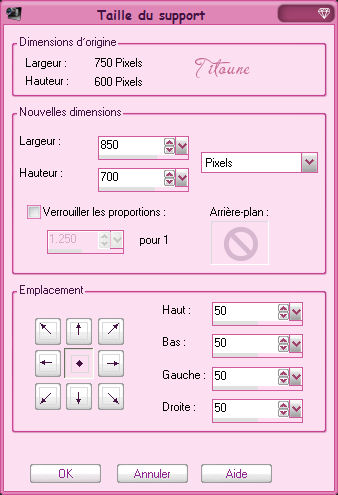
21.-
Capas_ Nueva capa de trama
Capas_ Organizar_ Enviar abajo
Selecciones_ Seleccionar todo
Edición_ Pegar en la selección
22.-
Situaros sobre la capa "Hexagono"
Capas_ Nueva capa de trama
Selecciones_ Seleccionar todo
23.-
Activar el tube CJ_Frame 72A
Edición_ Copiar
Edición_ Pegar en la selección
24.-
Ajustar_ Matiz y Saturación_ Colorear
Matiz_ 236 Saturación_ 112

Capas_ Modo de capas_ Luminosidad Heredada
Selecciones_ Anular selección
25.-
Efectos_ Efectos 3D_ Sombra
Mismos valores que la última vez
Llamar esta capa Animación
26.-
Situaros sobre la capa superior en la pila de capas
Capas_ Nueva capa de trama
Llenar con el color blanco
27.-
Selecciones_ Seleccionar todo
Selecciones_ Modificar_ Contraer_ 1 pixel
Con la ayuda de la tecla Del_ Suprimir
28.-
Selecciones_ Invertir
Efectos_ Complementos_ Penta.com / Color dot
Valores por defecto
Selecciones_ Anular selección
Firmar vuestro trabajo en nueva capa
Animación
29.-
Situaros sobre la capa Animación
Capas_ Duplicar_ 2 veces
30.-
Situaros sobre la capa copia 2
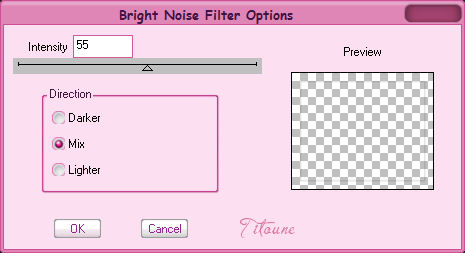
Cerrar esta capa
31.-
Situaros sobre la capa copia 1
Efectos_ Complementos_ DSB Flux / Bright noise
Clic sobre el punto verde Mix y el efecto cambia
Cerrar esta capa
32.-
Situaros sobre la capa Animación
Efectos_ Complementos_ DSB Flux / Bright noise
Clic sobre el punto verde Mix y el efecto cambia
No cerreis esta capa
Edición_ Copia fusionada
Abrir el programa Animation Shop
Edición_ Pegar como nueva animación
33.-
Regresar al Paint Shop Pro
Cerrar la capa Animación
Abrir la capa copia 1
Edición_ Copia fusionada
En el Animation Shop
Edición_ Pegar después del marco activo
34.-
Regresar al Paint Shop Pro
Cerrar la capa copia 1
Abrir la capa copia 2
Edición_ Copia fusionada
En el Animation Shop
Edición_ Pegar después del marco activo
35.-
Edición_ Seleccionar todo
Animación_ Propiedades de la imagen
Poner la velocidad en 15
Lanzar la animación
Si tu trabajo te gusta
Guardar en formato Gif
Hemos terminado nuestro trabajo
Espero que hayas disfrutado haciéndolo tanto como Titoune creándolo
Si tienes algún problema contacta con Titoune o en el correo de la web
El grupo PSP de Titoune
La Danse des Pinceaux
Titoune
Creado el 23 de Febrero de 2012